Tests erstellen Sie ganz unkompliziert unter Administration > Inhalt > Tests durch Klick auf den Button „Neuer Test“ (1). Außerdem können Tests seitens der Lernenden auf Wunsch anonymisiert ausgefüllt werden. Unter Allgemein (1) geben Sie zunächst den Testnamen (2) und die Testbeschreibung (3) an. (5) Über das Drag & Drop-Feld können Sie ein Vorschaubild für den Test hochladen, das im Lernbereich auf der Detailübersicht des Testes angezeigt wird. Falls Sie hier kein Bild einfügen, wird ein Standard-Bild aus dem System angezeigt. Optimalmaß für Vorschaubilder: 650 x 390 px Wenn ein Bild mit abweichendem Seitenverhältnis genutzt wird, schneidet das LMS dieses automatisch zu. (7) Mit Hilfe des entsprechenden Dropdown-Menüs können Sie den Themenbereich festlegen, welchem der Test zugeordnet werden soll. Die Verwendung von Themenbereichen ist optional. (9) Neben dem Zertifikat besteht weiterhin die Option, eine Zertifikat-Karte zu erstellen. Zertifikat-Karten können ausschließlich von Ihnen an die Lernenden versendet werden. Tests anlegen: Allgemein
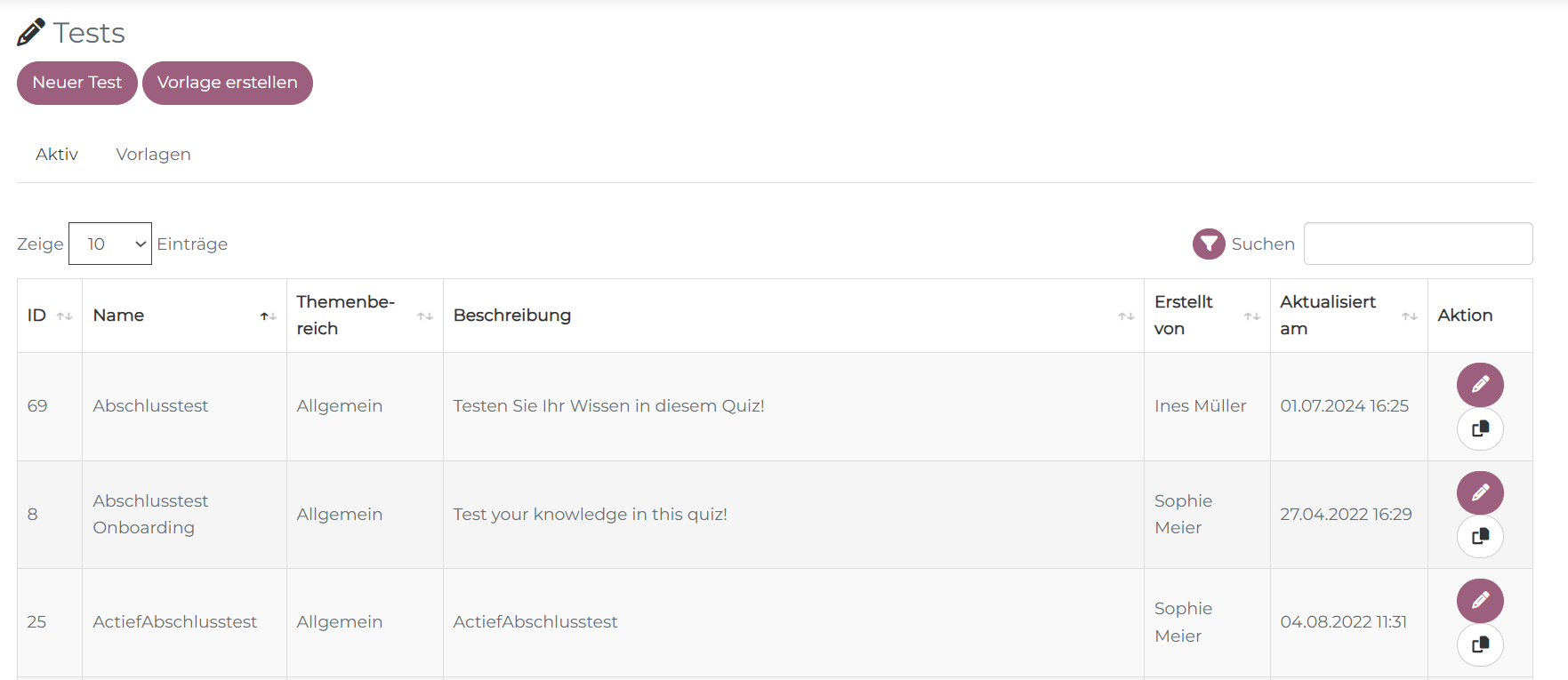
Im Feld „Inhalt“ (4) können Sie optional stichpunktartig die Schwerpunkte des Tests eintragen, sofern Sie möchten, dass diese Informationen auf dem Zertifikat für den Test erscheinen. Weitere Informationen zum Einfügen dieses Platzhalters finden Sie unter Zertifikate.
Weitere Informationen zum Test anlegen finden Sie unter Einstellungen.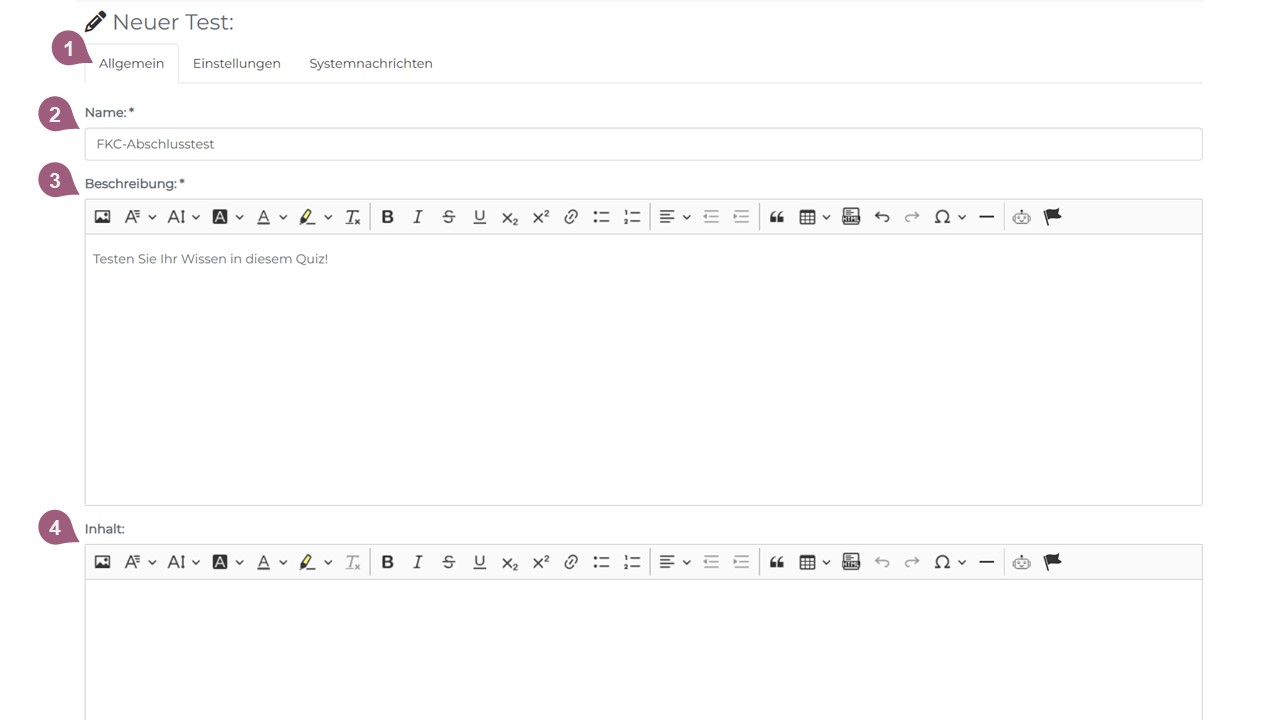
(6) Direkt unter dem Bild haben Sie -zur Verbesserung der Barrierefreiheit- außerdem die Möglichkeit, eine Bildbeschreibung zuzufügen.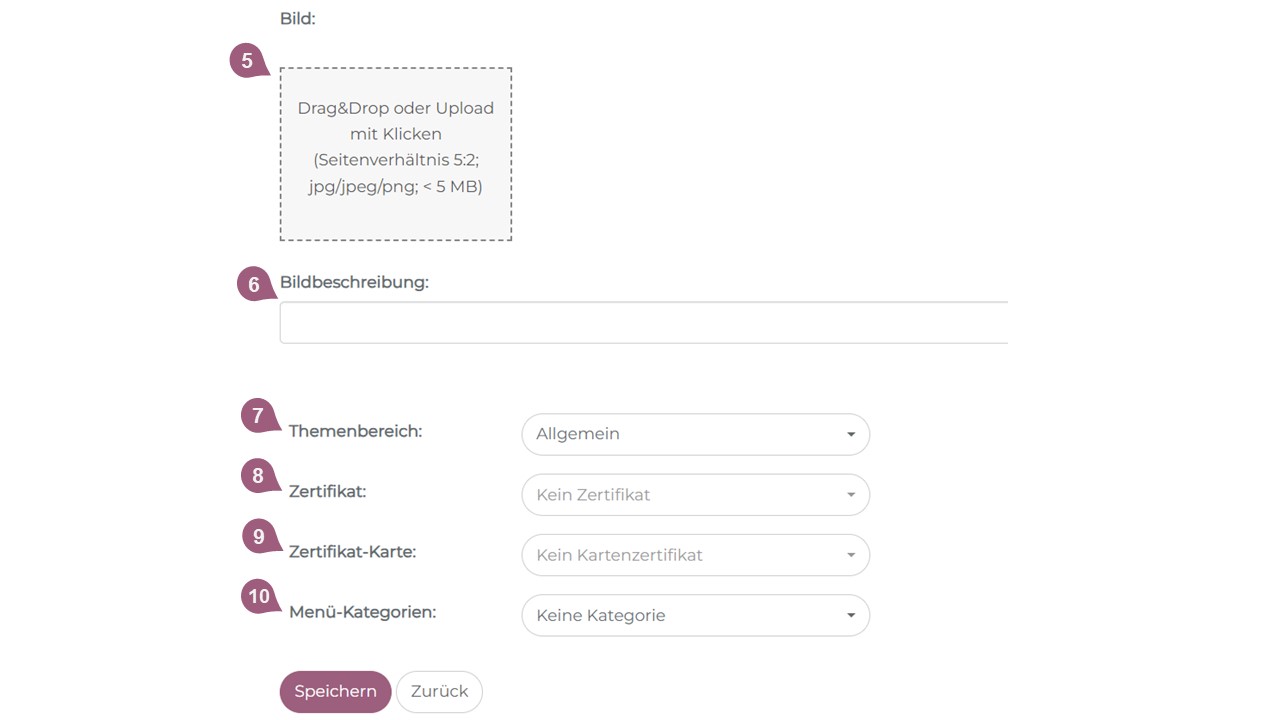
(8) Sofern die Teilnehmenden nach Abschluss des Tests ein Zertifikat erhalten sollen, wählen Sie dies aus dem entsprechenden Dropdown aus (8.1). Die Zertifikate werden den Teilnehmenden, nach Abschluss des Tests über die Teilnehmerliste zur Verfügung gestellt.
Zusätzlich lässt sich einstellen, dass das Zertifikat nach Abschluss an eine oder mehrere im System als Administrator hinterlegte Person(en) gesendet wird (8.2).
(10) Wenn Sie den Test einer bestimmten Menü-Kategorie zuordnen, wird er ausschließlich in dieser Kategorie angezeigt. Details finden Sie im weiterführenden Artikel zum Thema Kategorien.